
AppleStore(アップルストア)で購入したSIMフリー版iPhoneをahamo(アハモ)で使う方法を解説。
ahamo(アハモ)でSIMフリー版iPhoneを使うときの基礎知識
iPhone 6からiPhone 15シリーズ/iPhone SE(第3世代)まで動作確認済み
ahamoでは、SIMフリー版iPhone 6からiPhonne 15シリーズ/iPhone SE(第3世代)までの機種で動作確認が実施されています。
ahamoでも絶対に使えるのでご安心ください。
| 製品名 | データ通信 | 音声通話 SMS送受信 テザリング |
|---|---|---|
| iPhone 15 iPhone 15 Plus iPhone 15 Pro iPhone 15 Pro Max | 【4G通信】対応 【5G通信】対応 | 対応 |
| iPhone 14 iPhone 14 Plus iPhone 14 Pro iPhone 14 Pro Max | 【4G通信】対応 【5G通信】対応 | 対応 |
| iPhone 13 iPhone 13 mini iPhone 13 Pro iPhone 13 Pro Max | 【4G通信】対応 【5G通信】対応 | 対応 |
| iPhone 12 iPhone 12 mini iPhone 12 Pro iPhone 12 Pro Max | 【4G通信】対応 【5G通信】対応 | 対応 |
| iPhone 11 iPhone 11 Pro iPhone 11 Pro Max | 【4G通信】対応 【5G通信】非対応 | 対応 |
| iPhone XS iPhone XR iPhone XS Max | 【4G通信】対応 【5G通信】非対応 | 対応 |
| iPhone X | 【4G通信】対応 【5G通信】非対応 | 対応 |
| iPhone 8 iPhone 8 Plus | 【4G通信】対応 【5G通信】非対応 | 対応 |
| iPhone 7 iPhone 7 Plus | 【4G通信】対応 【5G通信】非対応 | 対応 |
| iPhone 6s iPhone 6s Plus | 【4G通信】対応 【5G通信】非対応 | 対応 |
| iPhone 6*1 iPhone 6 Plus*1 | 【4G通信】対応 【5G通信】非対応 | 対応 |
| iPhone SE(第3世代) | 【4G通信】対応 【5G通信】対応 | 対応 |
| iPhone SE(第2世代) | 【4G通信】対応 【5G通信】非対応 | 対応 |
| iPhone SE(第1世代) | 【4G通信】対応 【5G通信】非対応 | 対応 |
- ※1 ネットワークサービス(発信者番号通知・着信通知 等)の設定の変更ができません。
- 4G端末について、制限事項以外にも一部機能が使えない可能性があります。
iPhone 12シリーズ以降は5G通信に対応
- iPhone 12シリーズ
- iPhone 13シリーズ
- iPhone SE(第3世代)
- iPhone 14シリーズ
- iPhone 15シリーズ
は5G通信に対応しています。ahamoのSIMカードやeSIMを入れたiPhoneを持ってドコモの5Gエリアに行くと、ドコモの5Gデータ通信が利用可能です。
iPhone XS/XS Max/XR以降はeSIMに対応
iPhone XS/XS Max/XR以降の機種がeSIMに対応しています。SIMカード+eSIMのデュアルSIMが利用可能です。
また、iPhone 13シリーズ/iPhone SE(第3世代)以降の機種は、SIMカード+eSIMのデュアルSIMに加えて、eSIM+eSIMのデュアルSIMに対応しています。
| 製品名 | eSIM |
|---|---|
| iPhone 15 iPhone 15 Plus iPhone 15 Pro iPhone 15 Pro Max | 対応 SIMカード+eSIM対応 eSIM+eSIM対応 |
| iPhone 14 iPhone 14 Plus iPhone 14 Pro iPhone 14 Pro Max | 対応 SIMカード+eSIM対応 eSIM+eSIM対応 |
| iPhone SE(第3世代) | 対応 SIMカード+eSIM対応 eSIM+eSIM対応 |
| iPhone 13 iPhone 13 mini iPhone 13 Pro iPhone 13 Pro Max | 対応 SIMカード+eSIM対応 eSIM+eSIM対応 |
| iPhone 12 iPhone 12 mini iPhone 12 Pro iPhone 12 Pro Max | 対応 SIMカード+eSIM対応 |
| iPhone 11 iPhone 11 Pro iPhone 11 Pro Max | 対応 SIMカード+eSIM対応 |
| iPhone XS iPhone XR iPhone XS Max | 対応 SIMカード+eSIM対応 |
ahamoでも「eSIMクイック転送」が利用可能!
2023年3月28日から、ドコモでもeSIMクイック転送機能が利用できるようになったため、ahamoのSIMカードをeSIMに変換して新iPhoneに転送、旧iPhoneのahamoのeSIMを新iPhoneに転送できるようになりました。
そもそもeSIMクイック転送機能はiOS側の機能で、2022年9月13日にリリースされた「iOS 16」から利用できるようになりました。
eSIMクイック転送機能が利用できるかどうかはキャリア次第で、当初はauと楽天モバイルのみ利用可能でした。
ahamoのSIMカード/eSIMをiPhoneに入れて使うときによくある勘違い
SIMカードには動画・画像・アプリ・LINEなどのデータは保存されていない
よく勘違いする人が多いんですが、SIMカードには画像・動画・LINEのトーク履歴・アプリなどのデータは保存されていません。
SIMカードを入れ替え・差し替えしても、iPhone内にある画像や動画、アプリのデータが消えることはありません。
SIMカードを入れ替えただけでデータが消えるならもっと大問題になっているはずです。
ahamoのSIMカードは自由に入れ替え・差し替えOK
ahamoのSIMカードは、iPhoneに入れても使えますし、Androidスマホに入れても使えます。入れ替え自由です。
- ahamoのSIMカードをiPhoneに入れてしまうと、それ以降はiPhoneでしか使えなくなる(ロックされる)
- ahamoのSIMカードをXperia、AQUOSに入れても認識しない
なんてことは絶対に無いです。ご安心ください。
「4G非対応」iPhoneから「5G対応」iPhoneに自分で機種変更するとき、ahamoのSIMカード交換は一切不要
- すでにahamoのSIMカードを契約している
- 5Gに対応していないiPhone、たとえばiPhone 11を利用中とする
- Apple StoreでSIMフリー版iPhone 15 Proを購入予定である
- iPhone 15 Proは5G対応にしているが、ahamoのSIMカードの交換は必要か?
結論から言うと不要です。ahamoのSIMカードはそのまま使えます。
iPhone 11からahamoのSIMカードを抜いて、iPhone 15シリーズにahamoのSIMカードを入れてください。
SIMカードの再発行手続きも不要ですし、「5G対応SIMカードへ交換」といった手続きも不要です。ご安心ください。
eSIM契約時は、iOSのeSIMクイック転送機能を利用するか、eSIM再発行手続きしてiPhone 15 ProにahamoのeSIMプロファイルをダウンロードしてください。
ahamoのSIMカード/eSIMをiPhoneに入れて使うときによくあるトラブル
他社APN構成プロファイルがあると繋がらない
iPhone内にUQモバイルやワイモバイルなどの他社格安SIMのAPN構成プロファイルが存在すると、ahamo(ドコモ回線)でデータ通信や音声通話ができなくなる、圏外になるなどの問題が発生します。他社APN構成プロファイルは削除してください。
ahamoサイト内にある「iPhone利用開始設定」のプロファイルは、iPhoneでデータ通信できるようにする「APN構成プロファイル」ではありません。
当該プロファイルをインストールすると、iPhoneのホーム画面上にドコモやahamo関連のアプリのダウンロードリンクが4つ~5つ追加されるだけです。
そもそもahamoでは、データ通信できるようにするための「APN構成プロファイル」は最初から提供・配布されていません。iPhoneには「APN設定」という概念すらありません。
「上記プロファイルをインストールしないとahamoが使えない」みたいな解説をしているWEBサイトに騙されないようにしてください。
ahamo側で開通手続きをしていない
ahamoのSIMを使えるようにするために、新規契約時も他社から乗り換え時も、ahamoアプリまたは手続きサイトで開通手続き(回線切り替え手続き)をする必要があります。
開通手続きを実施していない状態のahamoのSIMカードをスマホに入れても、スマホはahamoのSIMカードを認識しません。iPhoneだと「SIMが無効です」と表示されます。
他社から乗り換えの場合、開通手続きが完了すると、今契約している携帯電話会社や格安SIMとの契約が自動で解約され、ahamoが開通します。
機内モードがオン、モバイルデータ通信がオフになっている可能性
自分が知らないうちに機内モードがオン、モバイルデータ通信がオフになっている可能性があります。確認しましょう。
eSIMは削除しないこと
誤ってahamoのeSIMプロファイルを削除してしまうと、ドコモオンラインショップセンターへの電話かドコモショップへの来店が必要になることがあります。
iPhoneに一度ahamoのeSIMプロファイルをインストールしたら削除しないようにしましょう。
【プロファイルの削除/確認コードを複数回誤った/確認コードが不明により通信ができない場合】
ご契約内容や端末の状態等によって対応方法が異なります。
ドコモオンラインショップセンターへご連絡ください。
0120-131-067
※ドコモショップへのご来店をお願いする場合がございます。あらかじめご了承ください。
※対処方法以外についてはご案内ができません。
ahamoでSIMフリー版iPhoneを使う方法
ahamo未契約者が、SIMフリー版iPhone購入後にSIMカードを契約する場合
- まだahamoを契約しておらず、新規契約・他社から乗り換え(MNP)で契約する予定
- ahamoではSIMカードを契約する
- 今使っているiPhoneがもう古い。ahamoに乗り換えるついでに、自分で用意した新しいSIMフリー版iPhoneを使いたい
ときの手順は以下の通り。
- Apple StoreなどでSIMフリー版iPhoneを購入する
- dアカウントの発行を行う
- 今契約している携帯電話会社(キャリア・サブブランド)や格安SIMで、MNP予約番号を取得する(乗り換え時のみ)
- クレジットカード/銀行口座、本人確認書類(&補助書類)、メールアドレスなどの契約に必要なものを揃える
- 今のスマホそのまま!他社からお乗り換えでdポイント(期間・用途限定)20,000ポイントプレゼントキャンペーンにエントリー完了後に、ahamo公式サイトにアクセスして、「申し込み」ボタンを押す
- 「ahamoの申し込み」画面の「どちらで申し込みますか」では、①【新しい電話番号を発行する】または②【今の電話番号をそのまま使う】をタップする
- 「申し込みと一緒にスマホを買いますか」では、【買わない】をタップし、【次へ】ボタンをタップする
- 「どちらのSIMを利用しますか」では、【SIMカード】をタップする
- 「データ通信量・オプションの選択」画面では、データ通信量とかけ放題オプションを選択して【次へ】をタップする
- あとは画面の指示に従い、SIMカードの契約を完了させる
- 数日後にahamoのSIMカードが手元に届く
- 商品到着後の設定・開通 | 申し込みの流れ | ahamoを参考にして、ahamoを開通させる
- SIMフリー版iPhoneにahamoのSIMカードを入れる
- iPhoneの初期設定を行う。クイックスタート機能などを利用して、旧iPhoneからSIMフリー版iPhoneにデータ移行する
- iOSバージョンやキャリア設定アップデートを最新状態にする
- 発信テスト用番号(111/通話料無料)に電話をかけて、正常に利用できることを確認
- Wi-Fiをオフにして、ahamoの利用開始
ahamoはSIMカードを新規契約したときでも、「開通手続き」が必須です。
開通手続きをしていない状態でahamoのSIMカードをiPhoneに入れても圏外になります。
ahamo未契約者が、SIMフリー版iPhone購入後にeSIMを契約する場合
- まだahamoを契約しておらず、新規契約・他社から乗り換え(MNP)で契約する予定
- ahamoではeSIMを契約する
- 今使っているiPhoneがもう古い。ahamoに乗り換えるついでに、自分で用意した新しいSIMフリー版iPhoneを使いたい
ときの手順は以下の通り。
- Apple StoreなどでSIMフリー版iPhoneを購入する
- dアカウントの発行を行う
- SIMフリー版iPhoneの「EID」をメモする(iPhoneの外箱の裏面に記載あり)
- 今契約している携帯電話会社や格安SIMで、MNP予約番号を取得する(乗り換え時のみ)
- クレジットカード/銀行口座、本人確認書類(&補助書類)、メールアドレスなどの契約に必要なものを揃える
- 今のスマホそのまま!他社からお乗り換えでdポイント(期間・用途限定)20,000ポイントプレゼントキャンペーンにエントリー完了後に、ahamo公式サイトにアクセスして、「申し込み」ボタンを押す
- 「ahamoの申し込み」画面の「どちらで申し込みますか」では、①【新しい電話番号を発行する】または②【今の電話番号をそのまま使う】をタップする
- 「申し込みと一緒にスマホを買いますか」では、【買わない】をタップし、【次へ】ボタンをタップする
- 「どちらのSIMを利用しますか」では、または【eSIM】をタップする
- 「データ通信量・オプションの選択」画面では、データ通信量とかけ放題オプションを選択して【次へ】をタップする
- あとは画面の指示に従い、eSIMの契約を完了させる
- 「eSIM利用開始手続きのご案内」というメールが届く
- eSIMの開通 | 申し込みの流れ | ahamoを参考にして、ahamoを開通させる
- SIMフリー版iPhoneの初期設定を行う。クイックスタート機能などを利用して、旧iPhoneからSIMフリー版iPhoneにデータ移行する
- 初期設定の途中で、「モバイル通信を設定」画面になるので、eSIMをSIMフリー版iPhoneにインストールする
- 発信テスト用番号(111/通話料無料)に電話をかけて、正常に利用できることを確認
- Wi-Fiをオフにして、ahamoの利用開始
この手順はあくまで一例ですが、この手順でやっていくと、iPhone 15の初期設定中にahamoのeSIMをインストールしてくれます。
iPhoneの外箱の裏面のEID部分を確認して手入力するか、EID部分をiPhoneのカメラで撮影し、iPhone や iPad で写真の中のテキストをコピーおよび翻訳するで紹介されている「テキスト認識表示」機能を使ってコピペする方法もあります。
他の手順としては、先にSIMフリー版iPhoneにデータ移行などの初期設定を完了させてからahamoのeSIMを申し込む、という手もあります。
ahamoのSIMカード契約中で、SIMフリー版iPhoneを購入する場合(SIMカード差し替えの場合)
- すでにahamoを契約中である
- ahamoではSIMカードのみ使っている
- 今使っているiPhoneがもう古い。自分で用意した新しいSIMフリー版iPhoneを使いたい(=いわゆる持込機種変更)
ときの手順は以下の通り。
- Apple StoreなどでSIMフリー版iPhoneを購入する
- 今利用しているiPhoneからahamoのSIMカードを抜く
- SIMフリー版iPhoneにahamoのSIMカードを入れる
- iPhoneの初期設定を行う。クイックスタート機能などを利用して、旧iPhoneからSIMフリー版iPhoneにデータ移行する
- iOSバージョンやキャリア設定アップデートを最新状態にする
- Wi-Fiをオフにして、ahamoの利用開始
SIMカードの交換手続きは不要です。発信用テスト番号への発信も不要です。
今使っているahamoのSIMカードをそのまま使えます。SIMカードを入れ替えるだけでいいんです。
古いiPhoneからahamoのSIMカードを抜いて、iPhone 15にahamoのSIMカードを入れれば、iPhone 15でデータ通信・音声通話・SMS送受信・テザリングが利用できます。
ahamoのeSIM契約中で、SIMフリー版iPhoneを購入する場合(eSIMを利用したい場合)
- すでにahamoを契約中である
- ahamoではeSIMのみ使っている
- 今使っているiPhoneがもう古い。自分で用意した新しいSIMフリー版iPhoneを使いたい(=いわゆる持込機種変更)
- Apple StoreなどでSIMフリー版iPhoneを購入する
- SIMフリー版iPhoneで初期設定を行う。クイックスタート機能などを利用して、旧iPhoneからSIMフリー版iPhoneにデータ移行する
- 初期設定の途中で、「モバイル通信を設定」画面になるので、eSIMをSIMフリー版iPhoneに転送する
- iOSバージョンやキャリア設定アップデートを最新状態にする
- 発信テスト用番号(111/通話料無料)に電話をかけて、正常に利用できることを確認
- Wi-Fiをオフにして、ahamoの利用開始
ahamoでも「eSIMクイック転送」が利用可能!
2023年3月28日から、ドコモでもeSIMクイック転送機能が利用できるようになったため、ahamoのSIMカードをeSIMに変換して新iPhoneに転送、旧iPhoneのahamoのeSIMを新iPhoneに転送できるようになりました。
そもそもeSIMクイック転送機能はiOS側の機能で、2023年9月13日にリリースされた「iOS 16」から利用できるようになりました。
eSIMクイック転送機能が利用できるかどうかはキャリア次第で、当初はauと楽天モバイルのみ利用可能でした。

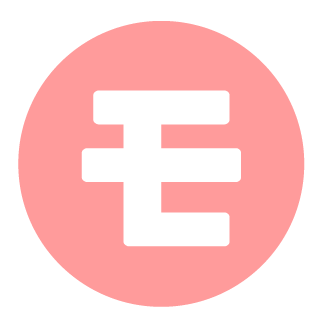









コメント